Cara Mendaftar Dan Memasang Google Analytics Di Blog
October 04, 2017
Add Comment
Jika sobat baru terjun ke dunia blogging, sobat barangkali membutuhkan layanan yang dapat di gunakan untuk memantau aktivitas pengunjung blog sobat.
Untuk itu sobat perlu menggunakan layanan Google Analytics.
Google Analytics, merupakan layanan gratis dari Google untuk menampilkan informasi aktivitas pengunjung blog sobat dengan sangat lengkap.
Google Analytics pada umumnya hampir sama dengan Histats, namun informasi yang di sajikan Google Analytics jauh lebih lengkap dari pada Histats.
Mungkin karena terlalu lengkap dalam melihat informasi pengunjung blog membuat Google Analytics cukup membingungkan untuk sobat yang baru pertama kali menggunakannya.
Apalagi tampilan Google Analytics banyak sekali memakai JavaScript membuat komputer Saya ngelag.
Tapi wajar sih ngelag soalnya Saya menguanakan komputer spesifikasi rendah di tambah masih menggunakan sistem operasi jadul.
Tapi kalau blog yang tidak terlalu banyak memakai JavaScript, komputer Saya langsung wusss atau cepat.
Balik lagi ke pembahasan utama.
Sedangkan Histats tampilanya lebih sederhana dan untuk melihat informasi aktivitas pengunjung blog sangat mudah di pahami dibandingkan dengan Google Analytics.
Saya sarankan untuk memakai layanan untuk melihat aktivitas pengunjung.
Supaya sobat dapat melihat aktivitas pengunjung blog sobat secara lebih detail dan lengkap.
Sehingga sobat bisa memperbaiki setiap kelemahan atau kekurangan yang di miliki oleh blog sobat.
Dengan begitu blog sobat menjadi blog yang lebih baik bagi pengunjung dan mesin pencari.
Maksudnya sobat boleh memakai Google Analytics atau Histats yang penting sobat bahagia memakai layanan tersebut.
Tapi di sarankan memakai Google Analytics.
Tadi katanya boleh pakai apa ajah yang penting hepi?
Iya sih, tapi kalau boleh Saya menyarankan mending memakai Google Analytics.
Karena di kembangkan oleh Google, biasanya informasi yang di berikannya terjamin keakuratannya.
Berikut ini informasi yang di berikan Google Analytics kepada sobat :
Maka Third Cookies Party telah mulai bekerja hingga pengguna tersebut keluar dari blog sobat.
Setelah pengguna keluar dari blog sobat,
Maka data Cookies akan di kirimkan ke server Google untuk selanjutnya di proses menjadi suatu informasi yang akan tampil pada Google Analytics milik sobat.
Sobat bisa menggunakan Google Analytics untuk menganalisis efektivitas iklan Google AdWords.
Maksudnya dengan Google Analytics pengguna dapat mengetahui kata kunci yang paling banyak di gunakan pengguna.
Dengan begitu sobat lebih mudah mencari kata kunci yang sesuai untuk iklan sobat.
Selain itu Google Analytics juga di gunakan untuk melihat trafik blog sobat dalam jangka waktu harian, mingguan ataupun bulanan.
Dengan begitu sobat juga bisa membandingkan trafik blog sobat dari waktu ke waktu.
Buka situs Google Analytics
Lalu klik Pendaftaran.
Langkah selanjutnya isi data yang diminta Google meliput :
Nama Akun : Isi dengan nama akun baru sobat, misalnya Abdi
Nama Situs Web : Isi dengan nama blog sobat, misalnya Blog Abdi
URL Situs Web : Isi dengan alamat blog sobat, misalnya mas-abdi.blogspot.com
Kategori Industri : Pilih dengan topik blog sobat
Zona Waktu Pelaporan : Zona waktu untuk mengirim laporannya ke sobat
Jika data sudah selesai di isi silahkan klik Dapatkan ID Pelacakan.
Maka akan muncul dialog Perjanjian Persyaratan Layanan Google Analytics, klik saja Saya Setuju.
Setelah itu sobat di arahkan ke halaman Kode Pelacakan.
Sampai disini sobat telah berhasil mendaftar Google Analytics tapi ini belum selesai.
Sekarang sobat harus menghubungkan Google Analytics dengan blog sobat, caranya dengan menyalin kode ID-Pelacakan (1) atau Global Site Tag (2) dan menempelnya di blog sobat.
ID-Pelacakan dan Global Site Tag memiliki perbedaan dalam memasangnya.
ID-Pelacakan : biasanya sudah terdapat tempat khusus untuk memasang kode tersebut.
Global Site Tag : sobat harus memasangnya di template blog sobat.
Masuk ke Blogger sobat.
Pada bilah menu silahkan pilih Setelan kemudian klik Lainnya.
Lalu gulir ke bawah sampai menemukan Google Analytics, silahkan tempel ID-Pelacakan ke kotak ID Properti Web Analytics.
Setelah itu klik Simpan setelan.
Selamat sobat telah berhasil menghubungkan Google Analytics ke blog sobat.
Masuk ke Blogger sobat.
Pada bilah menu silahkan pilih Template lalu klik Edit HTML.
Lalu cari kode
Tempel kode Global site Tag di atas kode
Setelah itu klik Simpan Template.
Selamat sobat telah berhasil menghubungkan Google Analytis ke blog sobat.
Masuk ke Wordpress sobat.
Pada bilah menu silahkan pilih Tampilan lalu klik Editor.
Lalu pilih header.php pada bilah menu samping kanan.
Cari kode
Lalu tempel kode Global Site Tag di atas
Gulir ke bawah silahkan klik Perbarui Berkas.
Selamat sobat telah berhasil menghubungkan Google Analytics ke blog sobat.
Tapi untuk lebih memastikan apakah Google Analytics berhasil terhubung dengan blog sobat atau tidak, silhakan ikuti langkah berikut ini.
Silahkan masuk ke Google Analytics sobat.
Lalu pada bilah menu pilih Admin Lalu klik Info Pelacakan klik lagi Kode Pelacakan.
Disini sobat bisa melihat status sobat apakan blog sobat berhasil terhubung dengan Google Analytics atau tidak.
Jika berhasil Status yang tadi Tidak ada data yang diterima berubah menjadi Menerima lalu lintas.
Demikian artikel Cara Mendaftar Dan Memasang Google Analytics Di Blog dan selamat mencoba...
Untuk itu sobat perlu menggunakan layanan Google Analytics.
Google Analytics, merupakan layanan gratis dari Google untuk menampilkan informasi aktivitas pengunjung blog sobat dengan sangat lengkap.
Google Analytics pada umumnya hampir sama dengan Histats, namun informasi yang di sajikan Google Analytics jauh lebih lengkap dari pada Histats.
Mungkin karena terlalu lengkap dalam melihat informasi pengunjung blog membuat Google Analytics cukup membingungkan untuk sobat yang baru pertama kali menggunakannya.
Apalagi tampilan Google Analytics banyak sekali memakai JavaScript membuat komputer Saya ngelag.
Tapi wajar sih ngelag soalnya Saya menguanakan komputer spesifikasi rendah di tambah masih menggunakan sistem operasi jadul.
Tapi kalau blog yang tidak terlalu banyak memakai JavaScript, komputer Saya langsung wusss atau cepat.
Balik lagi ke pembahasan utama.
Sedangkan Histats tampilanya lebih sederhana dan untuk melihat informasi aktivitas pengunjung blog sangat mudah di pahami dibandingkan dengan Google Analytics.
Mengapa Sobat Harus Memakai Layanan Untuk Memantau Aktivitas Pengunjung Blog
Sebenarnya itu terserah sobat, tapi kalau sobat serius mengembangkan blog apalagi blog untuk bisnis.Saya sarankan untuk memakai layanan untuk melihat aktivitas pengunjung.
Supaya sobat dapat melihat aktivitas pengunjung blog sobat secara lebih detail dan lengkap.
Sehingga sobat bisa memperbaiki setiap kelemahan atau kekurangan yang di miliki oleh blog sobat.
Dengan begitu blog sobat menjadi blog yang lebih baik bagi pengunjung dan mesin pencari.
Apakah Harus Memakai Google Analytics ?
Mau makai Google Analytics kek, Histats kek yang penting hepi aaeeeee.Maksudnya sobat boleh memakai Google Analytics atau Histats yang penting sobat bahagia memakai layanan tersebut.
Tapi di sarankan memakai Google Analytics.
Tadi katanya boleh pakai apa ajah yang penting hepi?
Iya sih, tapi kalau boleh Saya menyarankan mending memakai Google Analytics.
Karena di kembangkan oleh Google, biasanya informasi yang di berikannya terjamin keakuratannya.
Berikut ini informasi yang di berikan Google Analytics kepada sobat :
- Jumlah pengguna yang mengunjungi blog sobat.
- Mengetahui di negara mana pengguna mengunjungi blog sobat.
- Mengetahui artikel yang paling banyak dikunjungi pengguna.
- Mengetahui sumber datangnya pengguna.
- Dan masih banyak lagi yang lainnya.
Bagaimana Google Analytics Mendapatkan Informasinya?
Pada saat pengguna mengetikan kata kunci di mesin pencari dan mengklik link blog sobat.Maka Third Cookies Party telah mulai bekerja hingga pengguna tersebut keluar dari blog sobat.
Setelah pengguna keluar dari blog sobat,
Maka data Cookies akan di kirimkan ke server Google untuk selanjutnya di proses menjadi suatu informasi yang akan tampil pada Google Analytics milik sobat.
Kegunaan Lain Google Analytics
Jika sobat memasang iklan di layanan Google AdWords.Sobat bisa menggunakan Google Analytics untuk menganalisis efektivitas iklan Google AdWords.
Maksudnya dengan Google Analytics pengguna dapat mengetahui kata kunci yang paling banyak di gunakan pengguna.
Dengan begitu sobat lebih mudah mencari kata kunci yang sesuai untuk iklan sobat.
Selain itu Google Analytics juga di gunakan untuk melihat trafik blog sobat dalam jangka waktu harian, mingguan ataupun bulanan.
Dengan begitu sobat juga bisa membandingkan trafik blog sobat dari waktu ke waktu.
Cara Daftar Google Analytics
Jika sobat sudah mempunyai akun Gmail silahkan lanjut ke langkah berikutnya, jika belum punya silahkan buat akan Gmail terlebih dahulu.Buka situs Google Analytics
Lalu klik Pendaftaran.
Langkah selanjutnya isi data yang diminta Google meliput :
Nama Akun : Isi dengan nama akun baru sobat, misalnya Abdi
Nama Situs Web : Isi dengan nama blog sobat, misalnya Blog Abdi
URL Situs Web : Isi dengan alamat blog sobat, misalnya mas-abdi.blogspot.com
Kategori Industri : Pilih dengan topik blog sobat
Zona Waktu Pelaporan : Zona waktu untuk mengirim laporannya ke sobat
Jika data sudah selesai di isi silahkan klik Dapatkan ID Pelacakan.
Maka akan muncul dialog Perjanjian Persyaratan Layanan Google Analytics, klik saja Saya Setuju.
Setelah itu sobat di arahkan ke halaman Kode Pelacakan.
Sampai disini sobat telah berhasil mendaftar Google Analytics tapi ini belum selesai.
Sekarang sobat harus menghubungkan Google Analytics dengan blog sobat, caranya dengan menyalin kode ID-Pelacakan (1) atau Global Site Tag (2) dan menempelnya di blog sobat.
ID-Pelacakan dan Global Site Tag memiliki perbedaan dalam memasangnya.
ID-Pelacakan : biasanya sudah terdapat tempat khusus untuk memasang kode tersebut.
Global Site Tag : sobat harus memasangnya di template blog sobat.
Memasang Google Analytics Di Blogger
Terdapat 2 cara untuk memasangnya, bisa menggunakan kode ID-Pelacakan atau Global Site Tag.Menggunakan ID-Pelacakan
Silahkan salin kode ID-Pelacakan.Masuk ke Blogger sobat.
Pada bilah menu silahkan pilih Setelan kemudian klik Lainnya.
Lalu gulir ke bawah sampai menemukan Google Analytics, silahkan tempel ID-Pelacakan ke kotak ID Properti Web Analytics.
Setelah itu klik Simpan setelan.
Selamat sobat telah berhasil menghubungkan Google Analytics ke blog sobat.
Menggunakan Global Site Tag
Salin kode Global Site Tag.Masuk ke Blogger sobat.
Pada bilah menu silahkan pilih Template lalu klik Edit HTML.
Lalu cari kode
</head>Tempel kode Global site Tag di atas kode
</head>Setelah itu klik Simpan Template.
Selamat sobat telah berhasil menghubungkan Google Analytis ke blog sobat.
Memasang Google Analytics Di Wordpress
Salin kode Global Site Tag.Masuk ke Wordpress sobat.
Pada bilah menu silahkan pilih Tampilan lalu klik Editor.
Lalu pilih header.php pada bilah menu samping kanan.
Cari kode
</head> di kotak Tema:Lalu tempel kode Global Site Tag di atas
</head>Gulir ke bawah silahkan klik Perbarui Berkas.
Selamat sobat telah berhasil menghubungkan Google Analytics ke blog sobat.
Tapi untuk lebih memastikan apakah Google Analytics berhasil terhubung dengan blog sobat atau tidak, silhakan ikuti langkah berikut ini.
Silahkan masuk ke Google Analytics sobat.
Lalu pada bilah menu pilih Admin Lalu klik Info Pelacakan klik lagi Kode Pelacakan.
Disini sobat bisa melihat status sobat apakan blog sobat berhasil terhubung dengan Google Analytics atau tidak.
Jika berhasil Status yang tadi Tidak ada data yang diterima berubah menjadi Menerima lalu lintas.
Demikian artikel Cara Mendaftar Dan Memasang Google Analytics Di Blog dan selamat mencoba...




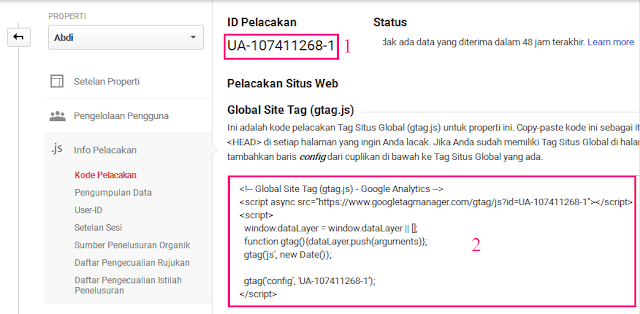






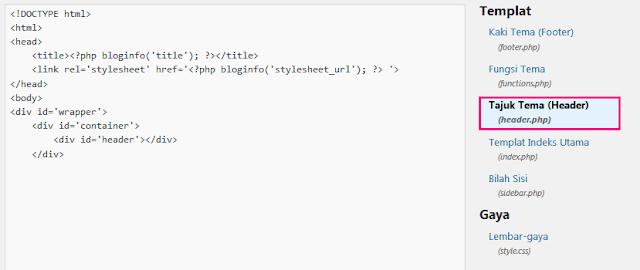


0 Response to "Cara Mendaftar Dan Memasang Google Analytics Di Blog"
Post a Comment